怎么用手机给笔记本开热点 如何在笔记本上使用手机热点上网
更新时间:2024-06-30 08:43:08作者:xtang
随着移动互联网的快速发展,手机已经成为人们日常生活中不可或缺的工具之一,有时候我们在外出办公或旅行时,需要给笔记本提供网络连接,这时候就可以利用手机的热点功能来实现。打开手机的热点设置,设置一个安全的密码,然后在笔记本的无线网络列表中找到该热点,输入密码连接即可。这样就能方便地在笔记本上使用手机热点上网了。
具体方法:
1.首先我们需要打开手机的热点功能。在手机桌面上选择“设置”,进入设置页面
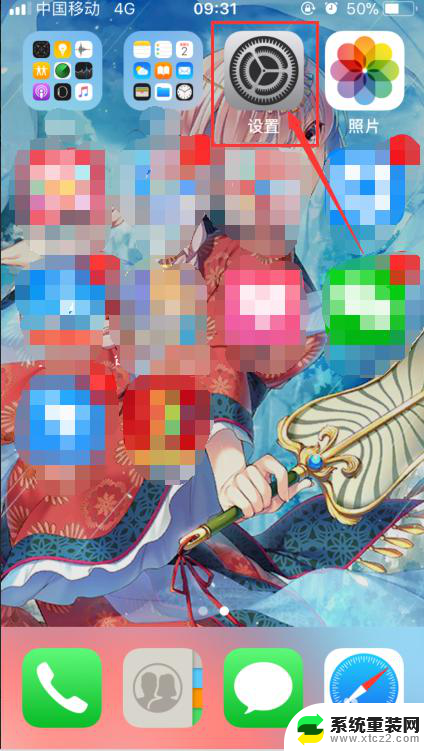
2.在设置页面下,我们可以看到“个人热点”选项,点击进入
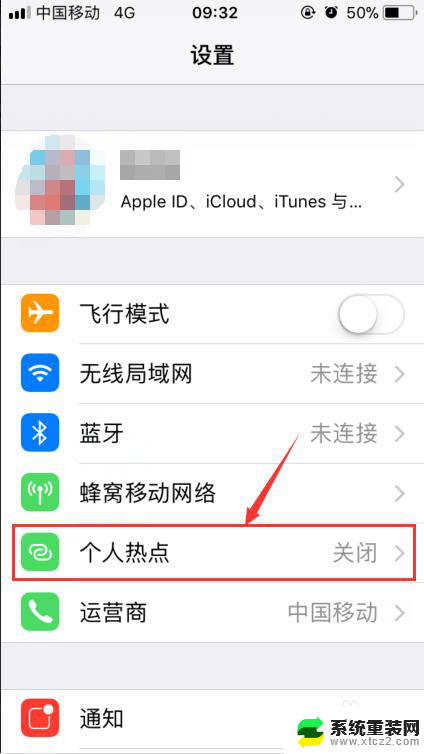
3.进入个人热点页面后,我们需要注意3个地方。
1.个人热点的开关
2.个人热点的密码,我这里设置密码为12345678
3.个人热点的名称,我这里设置为“scarlet-joshen”
了解清楚之后,我们选择个人热点开启
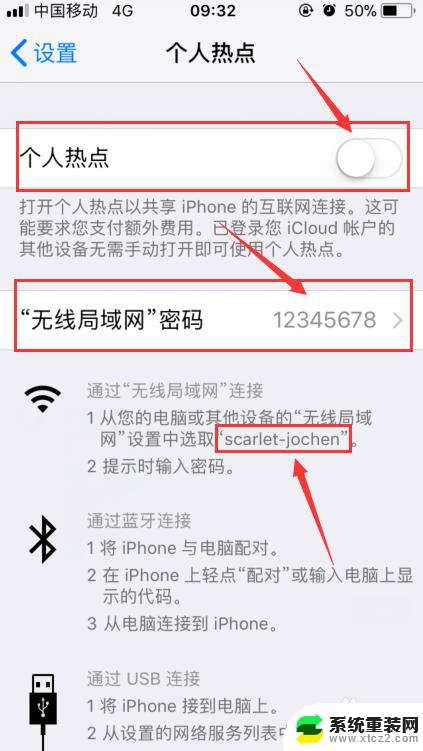
4.这时候我们的手机热点就已经打开了。
接下来我们使用我们的笔记本电脑,在右下角选择“网络连接”的小图标。
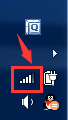
5.在“无线连接”中,我们可以看到有一个“scarlet-joshen”的网络。正是我们使用手机打开的个人热点
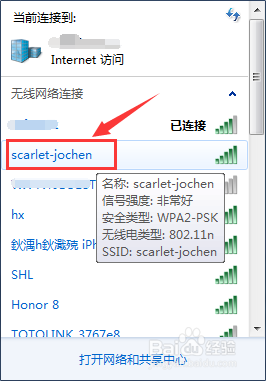
6.我们选择“scarlet-joshen”的网络并连接。在密码输入框中输入我们在步骤3中设置好的密码。点击确定。就成功连上热点啦
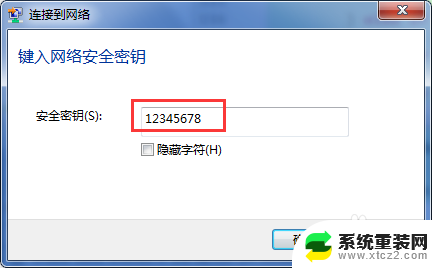
7.最后我们打开网页,可以正常上网了
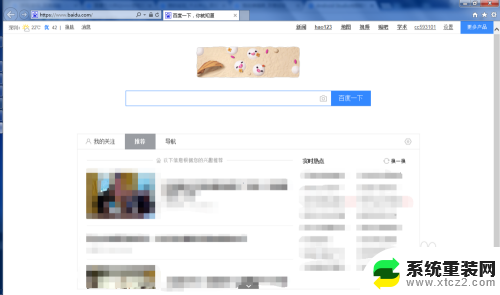
以上就是如何用手机给笔记本开热点的全部内容,需要的用户可以按照步骤进行操作,希望对大家有所帮助。
怎么用手机给笔记本开热点 如何在笔记本上使用手机热点上网相关教程
- 如何用笔记本电脑连手机热点 如何在笔记本电脑上给手机开热点
- 手机热点笔记本连接成功 无法上网 手机热点连接电脑后无法上网怎么办
- 电脑怎样连接手机热点上网 笔记本电脑如何连接手机的热点
- 能用手机热点连接电脑吗 电脑如何使用手机热点连接上网
- 为什么笔记本搜不到苹果手机热点 电脑找不到手机热点怎么办
- wlan热点在哪里打开 华为手机如何开启便携式WLAN热点
- 笔记本电脑怎么连接手机流量上网 笔记本电脑如何共享手机流量上网
- win8怎么开热点 win8.1系统笔记本怎么设置无线网络共享热点
- 电脑连苹果手机热点连不上 苹果iPhone手机开热点电脑无法连接解决方法
- 苹果手机热点电脑无法连接到网络 苹果iPhone手机开热点无法连接电脑怎么解决
- 桌面电脑图标怎样变小 电脑桌面上的图标快速缩小
- 宽带连接 错误651 宽带连接错误651的解决方法
- word文档如何取消下划线 Word文档字体下划线自动出现如何删除
- 惠普510打印机怎么清洗打印头 惠普510打印机喷头清洗工具
- 怎么蓝牙传输文件 蓝牙传输文件速度
- 如何将电脑桌面上的字体变小一点 电脑桌面字体变小的设置
电脑教程推荐
- 1 手提电脑怎么设置密码锁屏 笔记本电脑锁屏密码设置方法
- 2 怎样删除打印机机器上的打印记录 打印机删除已打印文档的步骤
- 3 excel背景颜色如何设置 Excel表格背景颜色怎么改
- 4 为啥微信视频没有声音提醒 微信视频通话为什么没有声音
- 5 电脑软件在哪里彻底删除 怎样完全卸载电脑上的程序
- 6 苹果平板双击亮屏怎么设置 ipad双击唤醒屏幕功能怎么开启
- 7 电脑桌面打不开软件 桌面上的图标点击没反应怎么处理
- 8 oppo不小心恢复出厂设置了怎么找回 oppo手机恢复出厂设置后如何恢复备份数据
- 9 笔记本怎么开wifi给手机连接 电脑怎么设置wifi分享给手机
- 10 cad在哪里激活 如何确认CAD是否已激活